コンピューターと使う
本製品とWindows PCまたはMacを使って、自分の声や歌を17LIVE、Twitch、YouTubeライブなどでライブ配信するための設定や操作について説明します(17LIVE、Twitch、YouTubeライブは、それぞれ配信アプリの名称です)。
用意するもの
- 本製品
- Windows PCまたはMac(AG Controllerおよび配信アプリインストール済み)
- AG Controllerアプリは、次のウェブサイトからインストールしてください。
- https://www.yamaha.com/2/ag01/
- ステレオミニプラグのヘッドホンまたはイヤホン
- USBケーブル(付属品)
手順
- (Windowsのみ)ドライバーをインストールする
- Macにはドライバーは不要です。手順2から始めてください。
- ドライバーがインストールされていない場合は、「使う前の準備」→「コンピューターとの接続と設定(Windows)」を参照してインストールしてください。
- コンピューターと接続する
- 「使う前の準備」→「コンピューターとの接続と設定(Windows)/(Mac)」を参照して接続します。
- ヘッドホンまたはイヤホンを接続する
- ヘッドホンまたはイヤホンをヘッドホン出力端子に接続します。
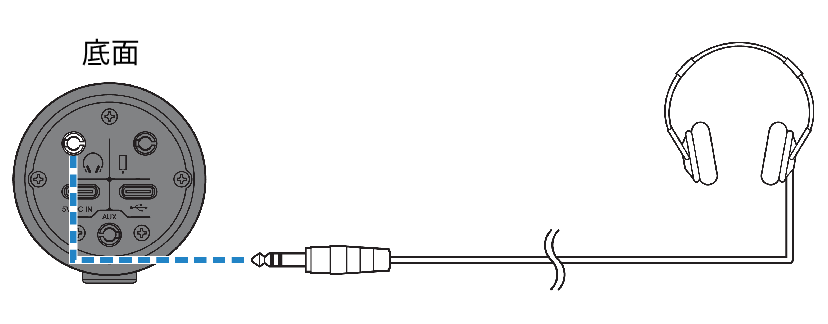
- すべての接続が完了したら、本製品の設定をします。
- 本製品の設定をする
- 背面の各スイッチを次の設定にします。
- [MIC GAIN] : [MID]
- [STREAMING OUT]:[INPUT MIX]
- [H-MIX MINUS MIC]:[OFF]

- 本製品の設定ができたら、AG Controllerアプリを起動し、画面下部にある「サウンドチェック」をクリックします。表示されるサウンドチェック画面で音量を調節、確認します。
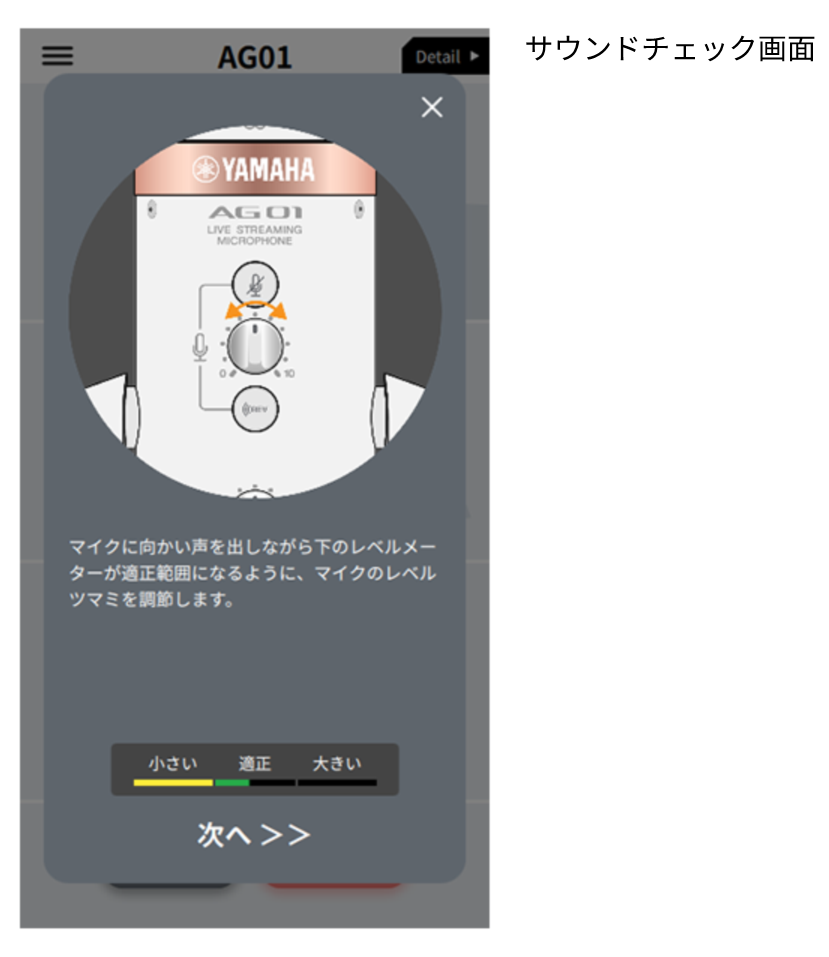
- ヘッドホンまたはイヤホンの音量を調節する
- 必要に応じてマイクの音量を調節します。
- ヘッドホン[H]音量ツマミを最小[0]の位置に設定します。
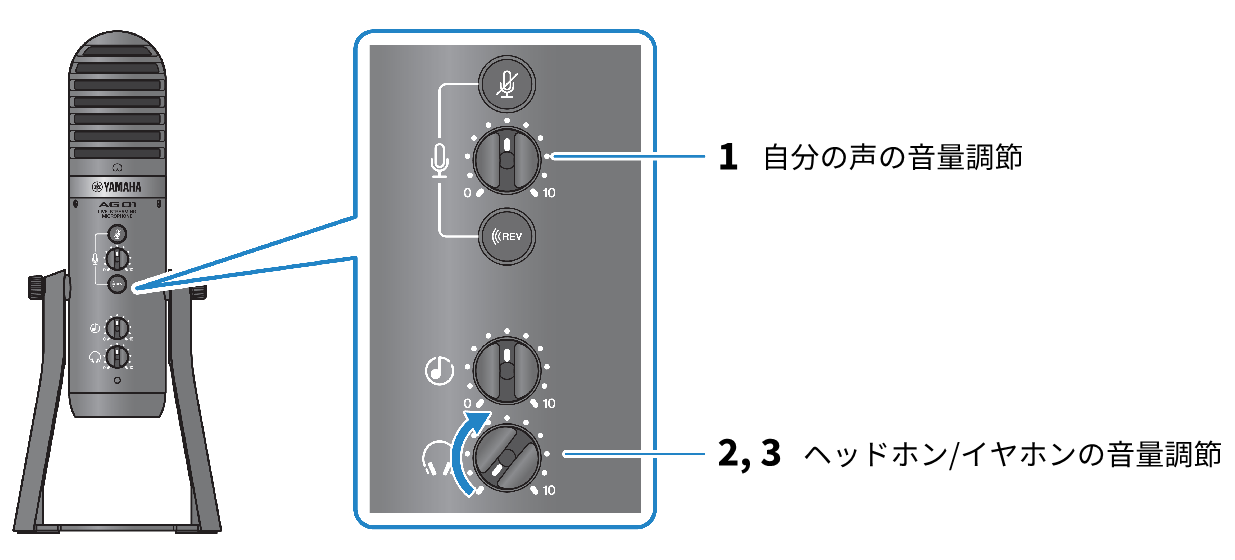
- マイクの[h](指向性)マークの正面からマイクに向かって話しながら、ヘッドホンまたはイヤホンの音量を調節します。
ヘッドホンまたはイヤホンの音量調節は配信される音量には影響しません。
- 全体の音量を調節する
- マイク[M]音量ツマミとUSB/スマートフォン[n]音量ツマミで、それぞれの音量を調節します。
- 配信アプリを起動して、視聴者(リスナー)にバランスを確認します。
お知らせ
- 音が出ない場合は、「音声、その他のトラブル」をご参照ください。
OBSを使った配信方法
ここでは配信ソフトウェアの例としてOBSを使った配信方法を説明します。OBSのダウンロード、およびインストールについては、OBSの公式ホームページをご参照ください。
- OBSを起動し「ファイル」から「設定」画面を開きます。
- 左側のナビゲーションメニューから「音声」を選択します。
- 「グローバル音声デバイス」にある「デスクトップ音声」の設定を「既定」または「無効」にします。
- 本製品の[STREAMING OUT]スライドスイッチの設定を [MIC]または[INPUT MIX]にした場合は「既定」に、[LOOPBACK]にした場合は「無効」にします。
- 同様に「グローバル音声デバイス」にある「マイク音声」の設定をライン「Yamaha AG01」にします。
- 左側のナビゲーションメニューから「配信」を選択します。
- 配信するサービスを選択し、必要に応じてサービスから提供されるストリームキーを入力します。
- 「設定」画面を閉じます。
- 配信を開始します。



 AG01
AG01